win7怎么调节亮度_win7显示器亮度调节方法
目前我们所使用的台式电脑均采用液晶显示器,有时我们在使用电脑的时候会觉得电脑亮度太过高,刺眼,或者亮度不够导致看不清屏幕上的内容。那么win7 64位旗舰版系统要怎调节显示器屏幕亮度呢?在哪里可以调节显示器亮度针对这个问题今天小编就和大家介绍win7显示器屏幕亮度的调节方法。
win7调节显示器亮度的步骤:
1、首先右键点击桌面选择“个性化”。
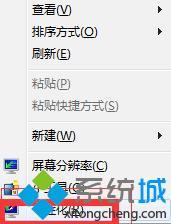
2、在个性化界面选择“显示”。
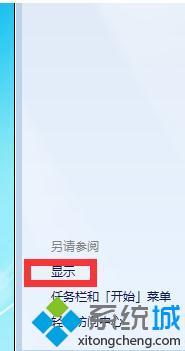
3、进入显示后会看到“调节亮度”打开。
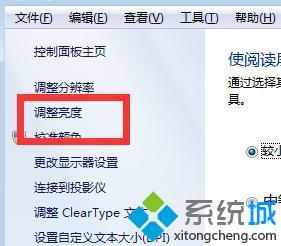
4、点击之后就可以调节适合自己的亮度了。
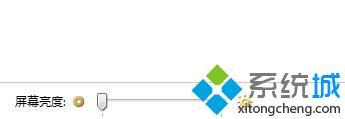
以上就是win7系统显示器屏幕亮度的调节方法,有需要的用户可以按照上述步骤操作选择适合自己的屏幕亮度,希望可以帮助到你。
相关教程:调节笔记本电脑屏幕亮度显示器没信号 键盘不亮导航音效均衡器怎么调关闭电脑自动调节亮度显示器怎么调对比度我告诉你msdn版权声明:以上内容作者已申请原创保护,未经允许不得转载,侵权必究!授权事宜、对本内容有异议或投诉,敬请联系网站管理员,我们将尽快回复您,谢谢合作!










